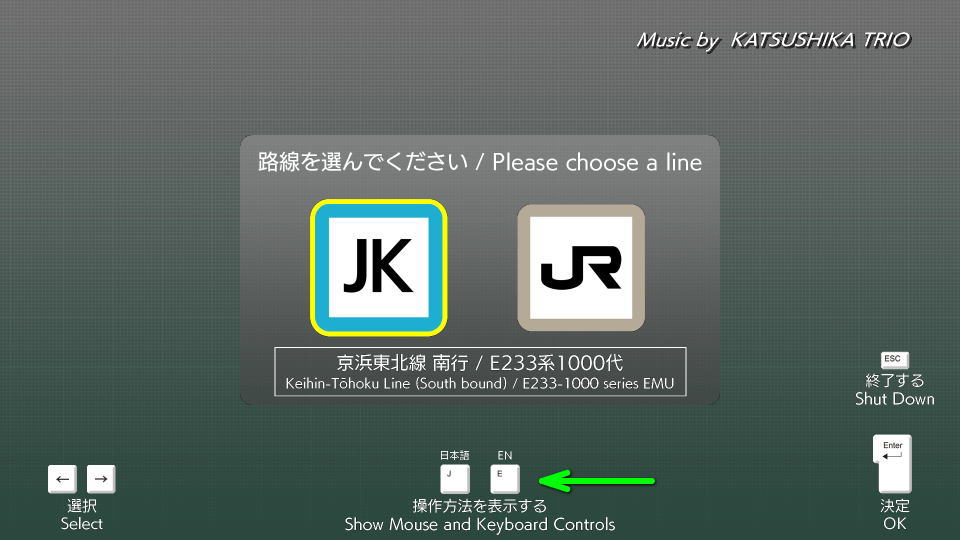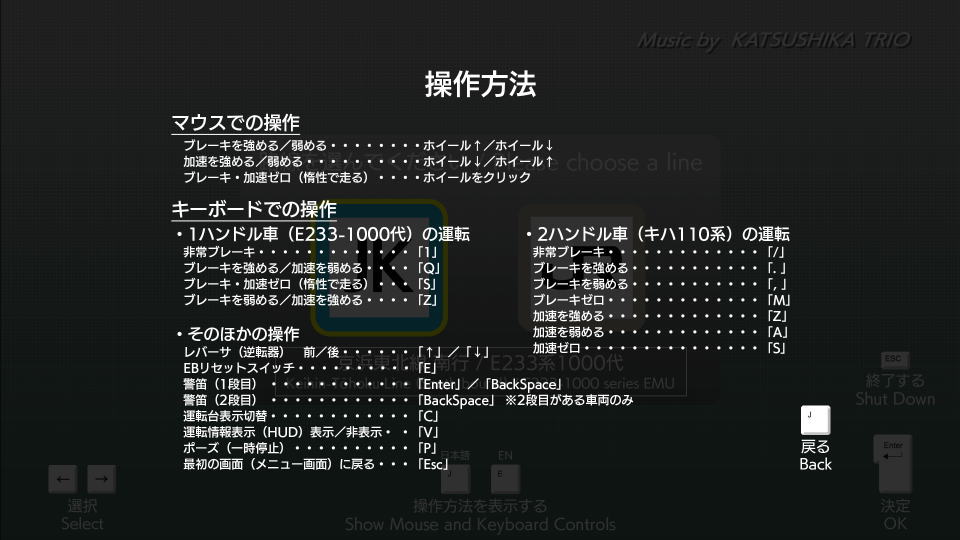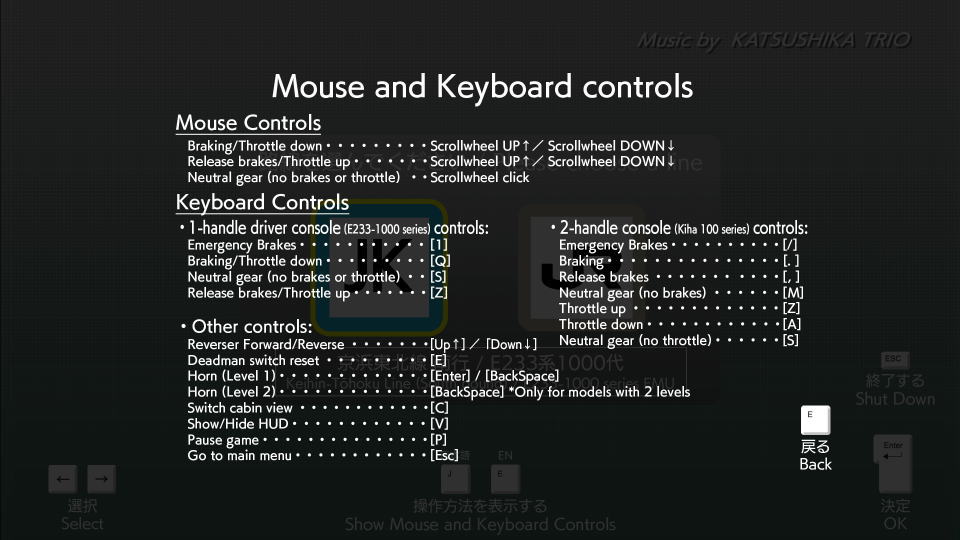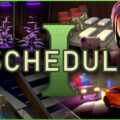JR東日本の実在の路線を舞台にした、実写の映像と臨場感あふれる走行音のJR東日本トレインシミュレータ。
今回の記事ではこの「JR EAST Train Simulator」のキーボード設定を、日本語と英語の両方で解説します。
最新の情報
発売日以降に公式の日本語マニュアルが追加されたことで、JR東日本トレインシミュレータの操作内容が大変わかりやすくなりました。
最新情報として、その更新を反映した内容を「JR東日本トレインシミュレータの操作方法」にまとめています。
-

-
【JR東日本トレインシミュレータ】キーボードとコントローラー設定【操作方法】
鉄道会社公式ならではのこだわりがつまった、本格的な運転が楽しめるJR東日本トレインシミュレータ。
今回の記事では「JR東日本トレインシミュレータ」のキーボードや、コントローラーの設定を解説します。続きを見る
操作の確認方法
JR EAST Train Simulatorの操作を確認するには、起動後のタイトルメニューで「J」もしくは「E」を押します。
キーボード設定
JR EAST Train Simulatorの「キーボード設定」です。
日本語表記
マウスでの操作
| マウスでの操作 | デフォルトの設定 |
|---|---|
| ブレーキを強める / 弱める | ホイール上 / ホイール下 |
| 加速を強める / 弱める | ホイール上 / ホイール下 |
| ブレーキ・加速ゼロ(惰性で走る) | ホイールをクリック |
1ハンドル車(E233-1000代)の運転
| 1ハンドル車(E233-1000代)の運転 | キーボードでの操作 |
|---|---|
| 非常ブレーキ | 1 |
| ブレーキを強める / 加速を弱める | Q |
| ブレーキ・加速ゼロ(惰性で走る) | S |
| ブレーキを弱める / 加速を強める | Z |
2ハンドル車(キハ110系)の運転
| 2ハンドル車(キハ110系)の運転 | キーボードでの操作 |
|---|---|
| 非常ブレーキ | /(スラッシュ) |
| ブレーキを強める | .(ドット) |
| ブレーキを弱める | ,(コンマ) |
| ブレーキゼロ | M |
| 加速を強める | Z |
| 加速を弱める | A |
| 加速ゼロ | S |
そのほかの操作
| そのほかの操作 | キーボードでの操作 |
|---|---|
| レバーサ(逆転器)前 / 後 | カーソル上 / カーソル下 |
| EBリセットスイッチ | E |
| 警笛(1段目) | Enter / BackSpace |
| 警笛(2段目:2段目がある車両のみ) | BackSpace |
| 運転台表示切替 | C |
| 運転情報表示(HUD)表示 / 非表示 | V |
| ポーズ(一時停止) | P |
| 最初の画面(メニュー画面)に戻る | Esc |
英語表記
Mouse Controls
| Mouse Controls | Default |
|---|---|
| Braking / Throttle down | Scrollwheel UP ↑ / Scrollwheel Down ↓ |
| Release brakes / Throttle up | Scrollwheel UP ↑ / Scrollwheel Down ↓ |
| Neutral gear(No brakes or throttle) | Scrollwheel click |
1-handle driver console(E233-1000 series)
| 1-handle driver console(E233-1000 series) | Keyboard Controls |
|---|---|
| Emergency Brakes | 1 |
| Braking / Throttle down | Q |
| Neutral gear(No brakes or throttle) | S |
| Release brakes / Throttle up | Z |
2-handle driver console(Kiha 100 series)
| 2-handle driver console(Kiha 100 series) | Keyboard Controls |
|---|---|
| Emergency Brakes | /(Slash) |
| Braking | .(Period) |
| Release brakes | ,(Comma) |
| Neutral gear(No brakes) | M |
| Throttle up | Z |
| Throttle down | A |
| Neutral gear(No Throttle) | S |
Other Controls
| Other Controls | Keyboard Controls |
|---|---|
| Reverser Forward / Reverse | UP ↑ / Down ↓ |
| Deadman switch reset | E |
| Horn(Level 1) | Enter / BackSpace |
| Horn(Level 2:Only for models with 2 levels) | BackSpace |
| Switch cabin view | C |
| Show / Hide HUD | V |
| Pause game | P |
| Go to main menu | Esc |


🛒人気の商品が日替わりで登場。毎日お得なタイムセール
📖500万冊の電子書籍が読み放題。Kindle Unlimited
🎵高音質な空間オーディオを体験しよう。Amazon Music Unlimited
🎧移動中が学習時間。Audible 30日間無料体験キャンペーン
📕毎日無料で読めるマンガアプリ「Amazon Fliptoon」